轻松搞定 Excel 错误数据提示,方法全在这!
Excel 作为一款强大的办公软件,在处理数据时难免会遇到错误,而开启错误数据提示功能,能让我们更及时地发现并纠正问题,提高工作效率,就为您详细介绍 Excel 开启错误数据提示的方法。
要成功开启 Excel 的错误数据提示,第一步需打开 Excel 软件,并找到“文件”选项,在“文件”选项中,选择“选项”这一菜单,这一步的关键在于准确找到相应的操作入口。
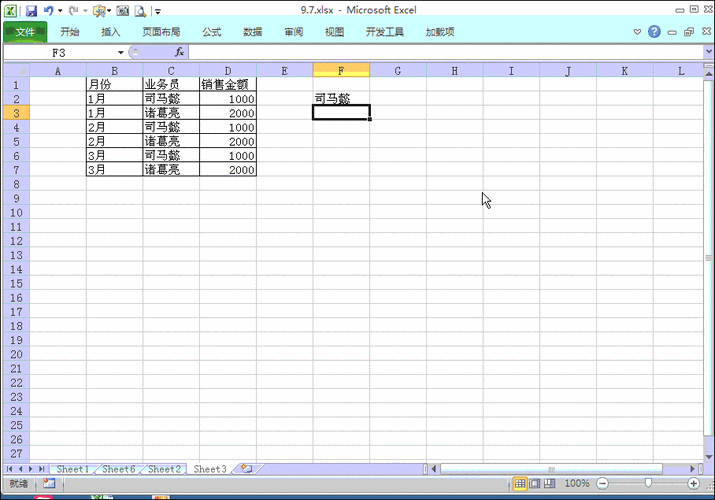
在弹出的“Excel 选项”对话框中,点击“公式”选项卡,您可以看到与公式相关的各种设置,而我们要找的错误数据提示设置就在其中。
在“错误检查规则”区域,勾选您需要的错误检查选项,数字以文本形式存储”“公式中的无效名称”等,根据您的实际需求进行选择,能让错误提示更符合您的工作场景。
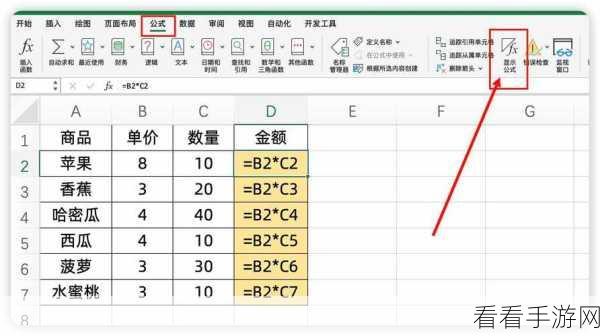
点击“确定”按钮,完成设置,当您在表格中输入或编辑数据时,如果出现了符合您勾选的错误规则的情况,Excel 就会自动给出提示。
通过以上简单的几步操作,您就能轻松开启 Excel 的错误数据提示功能,让数据处理更加准确和高效。
参考来源:个人经验总结及 Excel 官方帮助文档。
希望这篇攻略能帮助您更好地使用 Excel 处理数据,减少错误的出现,让工作更加顺利!
